Эта проблема относится к операционной системе Windows XP, включая Windows XP Professional и Windows XP Home Edition.
Существует ряд возможных причин ошибок NTLDR, включая наиболее распространенную проблему «NTLDR отсутствует».
Наиболее распространенная причина этой ошибки — когда ваш компьютер пытается загрузиться с жесткого диска или флэш-накопителя, который неправильно настроен для загрузки. Другими словами, он пытается загрузиться из не загружаемого источника. Это также относится к носителям на оптическом или флоппи-дисководе, с которого вы пытаетесь загрузиться.
Другие возможные причины включают поврежденные и неправильно настроенные файлы, проблемы с обновлением жесткого диска и операционной системы, поврежденные сектора жесткого диска, устаревший BIOS, а также поврежденные или незакрепленные кабели IDE.
Есть несколько различных способов, которыми может появиться ошибка «NTLDR отсутствует», при этом первый элемент ниже является наиболее распространенным:
NTLDR отсутствует
нажмите любую клавишу, чтобы перезагрузить
NTLDR отсутствует
Нажмите Ctrl Alt Del, чтобы перезапустить
Загрузка: не удалось найти NTLDR
Пожалуйста, вставьте другой диск
Ошибка «NTLDR отсутствует» появляется очень скоро после первого запуска компьютера, сразу после завершения самотестирования при включении питания (POST). Windows XP только начала загружаться, когда появляется сообщение об ошибке NTLDR.
Windows 10, Windows 8, Windows 7 и Windows Vista используют BOOTMGR, а не NTLDR. Если вы получаете сообщение об ошибке «NTLDR is Missing» в одной из этих операционных систем, особенно в начале процесса установки, попробуйте начать процесс чистой установки заново с нуля.
Как исправить ошибки «NTLDR отсутствует»
Перезагрузите компьютер. Ошибка NTLDR может быть случайностью.
Проверьте дисководы гибких и оптических дисков (CD / DVD / BD) на наличие носителей и отсоедините все внешние накопители. Часто ошибка NTLDR отсутствует, если ваш компьютер пытается загрузиться с не загружаемой дискеты, CD / DVD / BD, внешнего жесткого диска или флэш-накопителя.
Если вы обнаружите, что это является причиной вашей проблемы, и это происходит часто, вы можете подумать об изменении порядка загрузки в BIOS, чтобы сначала был указан жесткий диск с установленной Windows.
Проверьте настройки жесткого диска и других дисков в BIOS и убедитесь, что они верны. Конфигурация BIOS сообщает компьютеру, как использовать диск, поэтому неправильные настройки могут вызвать проблемы, включая ошибки NTLDR.
Обычно в BIOS есть настройка «Авто» для конфигурации жесткого диска и оптического привода, что обычно является безопасным выбором, если вы не знаете, что делать.
Восстановите файлы NTLDR и ntdetect.com с компакт-диска Windows XP. Восстановление этих двух важных системных файлов с исходного компакт-диска Windows XP может помочь.
Восстановите или замените файл boot.ini. Это предотвратит ошибку NTLDR, если причиной проблемы является файл boot.ini, который не настроен должным образом для вашей установки Windows XP.
Записать новый раздел загрузочного сектора в системный раздел Windows XP. Если загрузочный сектор раздела поврежден или неправильно настроен, вы можете получить сообщение об ошибке «NTLDR is Missing».
Восстановите основную загрузочную запись Windows XP. Сообщения об ошибках NTLDR могут также появиться, если главная загрузочная запись повреждена.
Переустановите все внутренние данные и силовые кабели. Сообщения об ошибках NTLDR могут быть вызваны ослабленными или неисправными кабелями IDE.
Попробуйте заменить кабель IDE, если вы подозреваете, что он неисправен.
Обновите BIOS вашей материнской платы. Иногда устаревшая версия BIOS может вызывать ошибку «NTLDR is Missing».
Выполните ремонтную установку Windows XP. Этот тип установки должен заменить любые отсутствующие или поврежденные файлы. Продолжайте устранение неполадок, если это не решит проблему.
Выполните чистую установку Windows XP. Этот тип установки полностью удалит Windows XP с вашего компьютера и установит заново с нуля.
Хотя это почти наверняка разрешит все ошибки NTLDR, это трудоемкий процесс, поскольку все ваши данные должны быть скопированы, а затем восстановлены. Если вы не можете получить доступ к своим файлам для их резервного копирования, помните, что вы потеряете их все, если продолжите чистую установку Windows XP.
Замените жесткий диск, а затем выполните новую установку Windows XP.
Если ничего не помогло, включая чистую установку с последнего шага, вы, скорее всего, столкнулись с проблемой аппаратного обеспечения вашего жесткого диска.
Нужна дополнительная помощь?
Если вы не заинтересованы в устранении этой проблемы NTLDR самостоятельно, см. Как исправить мой компьютер? полный список вариантов поддержки, а также помощь по всем вопросам, таким как определение затрат на ремонт, удаление ваших файлов, выбор службы ремонта и многое другое.


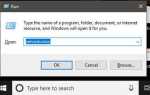
![Как найти серийный номер Adobe Acrobat [Easy]](https://helpscomp.ru/wp-content/cache/thumb/98/099fff752937398_150x95.png)
